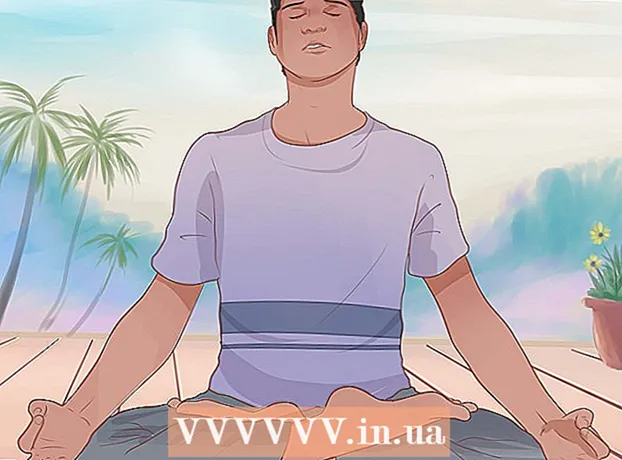Autor:
Louise Ward
Dátum Stvorenia:
7 Február 2021
Dátum Aktualizácie:
1 V Júli 2024
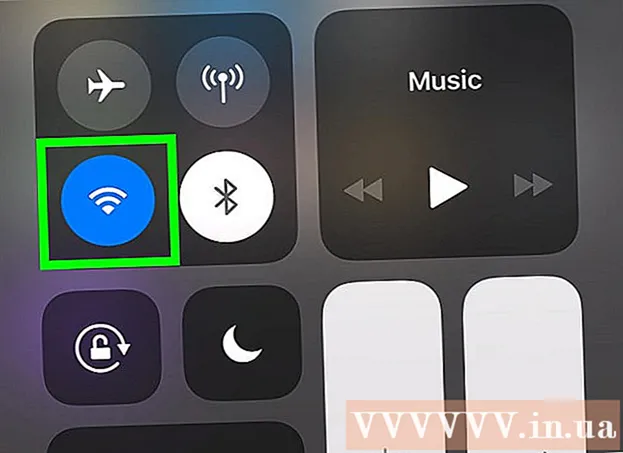
Obsah
Táto wikiHow vás naučí, ako zvýšiť rýchlosť dát na vašom iPhone alebo iPade. Existuje mnoho krokov, ktoré môžete podniknúť na zvýšenie rýchlosti internetu na vašom iPhone alebo iPade.
Kroky
vedľa možnosti „Povoliť LTE“. Aj keď je 4G najrýchlejšou mobilnou sieťou, LTE (Long Term Evolution) je štandardnou telekomunikačnou sieťou pre poskytovateľov mobilných služieb na dosiahnutie rýchlosti 4G. Keď sa váš iPhone alebo iPad pripája k 4G LTE sieti, zariadenie bude mať vyššiu rýchlosť a stabilitu ako pri pripojení k základnej 4G sieti. V ponuke „Možnosti mobilných dát“ aplikácie Nastavenia klepnite na prepínač vedľa možnosti „Povoliť LTE“ v hornej časti, čím povolíte LTE.
- Ak sieť 4G LTE nie je k dispozícii s vašim aktuálnym dátovým paušálom, môžete sa obrátiť na svojho operátora a pridať službu k paušálu.

Vypnite Obnovovanie aplikácií na pozadí. Obnovenie aplikácií na pozadí umožňuje aplikáciám bežať na pozadí a pokračovať v aktualizácii po niekoľkých sekundách. Keď je obnovenie aplikácií na pozadí vypnuté, rýchlosť internetových aplikácií, ktoré používate, sa zlepší. Obnovu aplikácií na pozadí vypnete podľa týchto pokynov:- Otvorte aplikáciu nastavenie.
- Kliknite Všeobecné (Všeobecné).
- Kliknite Obnovenie aplikácie na pozadí.
- Kliknite Obnovenie aplikácie na pozadí Na vrchu.
- Kliknite Vypnuté (Vypnúť).
- Obnovenie aplikácií na pozadí pre konkrétne aplikácie môžete tiež vypnúť stlačením prepínača vedľa týchto aplikácií v ponuke „Obnovenie aplikácií na pozadí“.

Vypnite automatické sťahovanie. Funkcia Automatické sťahovanie môže využívať veľkú šírku pásma internetu a spomaliť rýchlosť pripojenia. Automatické sťahovanie vypnete takto:- Otvorte aplikáciu nastavenie.
- Hore kliknite na svoje meno a profilový obrázok.
- Kliknite iTunes a App Store.
- Kliknite na prepínač vedľa položky Hudba (Hudba), Aplikácie Prihláška), Knihy a audioknihy (Knihy a audioknihy) a Aktualizácie (Aktualizácie).

Aktualizujte na najnovšiu verziu systému iOS. iOS je základný operačný softvér používaný v telefónoch iPhone a iPad. Musíte udržiavať iOS v aktualizovanom stave, aby ste mohli opraviť problémy so sieťou a zabezpečením, ktoré môžu spomaliť vaše pripojenie k internetu. Podľa týchto pokynov aktualizujete systém iOS- Otvorte aplikáciu nastavenie.
- Kliknite Všeobecné.
- Kliknite Aktualizácia softvéru (Aktualizácie softvéru).
- Kliknite Stiahnutie a inštalácia (Stiahnutie a inštalácia).
Obnovte sieťové pripojenie. Odpojenie a opätovné pripojenie siete môže obnoviť vaše pripojenie a dočasne zvýšiť rýchlosť internetu. Najjednoduchší spôsob, ako obnoviť sieťové pripojenie, je zapnúť režim Air Plane na približne 20 sekúnd a potom ho vypnúť. Nasledujúce kroky vám pomôžu obnoviť sieťové pripojenie:
- Potiahnite prstom z dolnej časti obrazovky nahor.
- Kliknite na ikonu lietadla.
- Počkajte asi 20 sekúnd.
- Znova kliknite na ikonu lietadla.
Reštartujte svoj iPhone alebo iPad. Ak sa pri používaní zariadenia iPhone alebo iPad vyskytne chyba, môžete reštartovať zariadenie, aby ste obnovili celý systém a opravili niektoré potenciálne chyby. Ak chcete reštartovať svoj iPhone alebo iPad, musíte podržať vypínač v pravom hornom rohu a potom, keď sa zobrazí upozornenie, posuňte posúvač doprava. Po približne 20 sekundách opätovným stlačením vypínača znova otvoríte svoj iPhone alebo iPad.
Reštartujte smerovač. Ak sa pri pripájaní k sieti Wi-Fi vyskytla chyba, problém môže byť v sieti. Problém môže vyriešiť reštartovanie smerovača. Za týmto účelom odpojte zariadenie asi na 30 sekúnd, potom ho znova pripojte a počkajte asi 1 minútu, kým sa router reštartuje. reklama